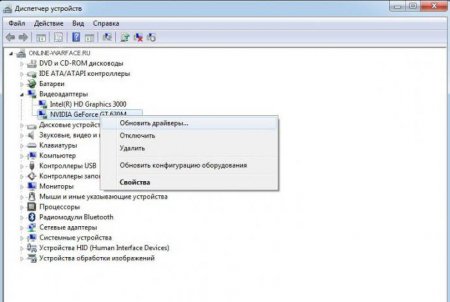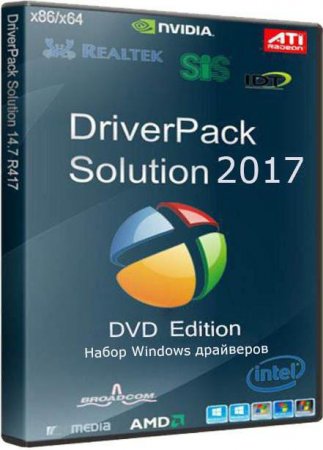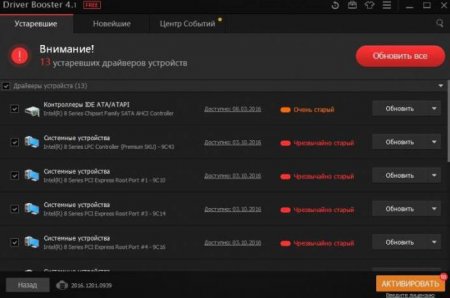Вернуться назад
Распечатать
Програма для оновлення драйверів для Windows 7 і інших ОС: навіщо вона потрібна і як працює?
Якщо хто не знає, то постійно виходить нове програмне забезпечення вимагає сумісності з «залізом» або віртуальними пристроями, які є в комп'ютерній системі. За їх працездатність відповідають драйвери (програми визначення пристроїв, що передають управління ними операційній системі). Як виявляється, і драйвери вимагають установки апдейтів, щоб пристрої могли працювати з новим З. На жаль, жодна російська програма для оновлення драйверів в рейтинг найбільш значущих не увійшла, тому ми будемо розглядати лише кілька популярних утиліт (хоча і російськомовних). Але про все по порядку.
Але найголовніше багато користувачів упускають з виду: всі оновлення встановлюються натисканням тільки однієї кнопки підтвердження. Після цього слід рестарт (його можна активувати відразу або зробити вручну). В результаті ваша система буде працювати ще спритніше.
Пошук і оновлення драйверів в Windows 7: стандартна методика
В принципі, щоб здійснити оновлення будь-якого драйвера Windows передбачено кілька засобів. Візьміть той же «Диспетчер пристроїв» і відкрийте в ньому приховані елементи. Для кожного виділеного пристрою використовуйте меню ПКМ з вибором властивостей. На вкладці драйвера відразу можна побачити дату його випуску. Зауважте, що системи Windows автоматично оновлювати драйвери не вміють, якщо тільки це не стосується їх вбудованих віртуальних пристроїв. Немає нічого простіше, ніж натиснути кнопку оновлення драйвера або використовувати ПКМ на виділеному пристрої, після чого система запропонує провести пошук відповідного керуючого або встановити його з іншого місця. Варто зауважити, що особливо покладатися на базу даних системи не варто, а краще залучити кошти, які пропонує спеціальна програма для оновлення драйверів для Windows 7. В кінцевому підсумку це виявиться і самим простим і найбільш ефективним рішенням.Програма для оновлення драйверів для Windows 7: кращі пакети
Серед усього програмного забезпечення, яке зараз пропонується на комп'ютерному ринку, можна зустріти чимало платних додатків. На них ми зупинятися не будемо, оскільки навряд чи наш користувач захоче платити 30-50 доларів США за придбання ліцензійного ПЗ. Вже краще встановити безкоштовні пакети, які працюють нітрохи не гірше. Лідерами серед них визнані такі утиліти: Driver Booster; DriverPack Solution; Slim Drivers. Друга утиліта, якщо використовувати повну версію пакету, має в своєму розпорядженні велику базу даних драйверів, ніж самі ОС Windows. Саме тому її можна використовувати навіть у тих випадках, коли операційна система, як їй здається, встановила найбільш підходящий драйвер, що іноді може призвести навіть до повної непрацездатності пристрою, для якого він призначений.Як відбувається апдейт?
Але давайте зупинимося саме на автоматизованих додатках. Будь-яка програма для оновлення драйверів для Windows 7 або іншої подібної ОС працює за принципом звернення не до невідомих ресурсів, а саме до сайтів виробників обладнання. Наприклад, якщо основний чіпсет походить від Intel, запит буде відправлений саме до цього розробника. Якщо програма вказує, що пристрій відноситься до сімейства Microsoft, відповідно, і драйвер буде завантажений від цього ресурсу.Але найголовніше багато користувачів упускають з виду: всі оновлення встановлюються натисканням тільки однієї кнопки підтвердження. Після цього слід рестарт (його можна активувати відразу або зробити вручну). В результаті ваша система буде працювати ще спритніше.